Nedílnou součástí operačního systému macOS je bezesporu Dock, který se ve výchozím nastavení zobrazuje vždy ve spodní části obrazovky. Pomocí Docku můžete jednoduše spouštět aplikace otevírat chytré složky či třeba oblíbené webové stránky. Zkrátka a jednoduše, Dock si může každý z nás přizpůsobit k obrazu svému, což je rozhodně skvělé. Pravdou ale je, že některé možnosti personalizace zůstávají obyčejným uživatelům skryté. A od toho tady jsme my, abychom vám veškeré skryté možnosti pro úpravu Docku (a dalších součástí macOS) ukázali.
Mohlo by vás zajímat
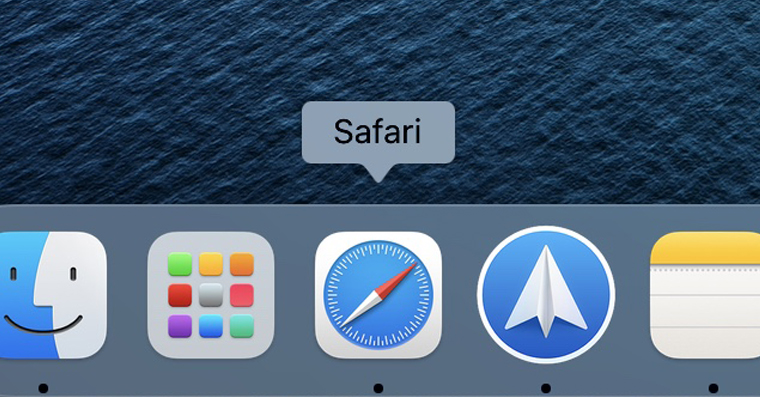
Jak na Macu deaktivovat animaci zobrazení a skrytí Docku
Jednou ze skrytých možností pro personalizaci Docku je vypnutí animace, kterou můžete pozorovat při zobrazení či skrytí Docku. Když totiž přesměrujete kurzor na spodní (či jinou) stranu obrazovky, kde se nachází Dock, tak chvíli trvá než „přijede“. Tuto zdlouhavou animaci lze naštěstí kompletně deaktivovat, tudíž se Dock zobrazí a skryje instantně, bez dlouhého čekání. Celý postup se provádí v Terminálu, stačí se držet následujících kroků:
- Prvně je nutné, abyste otevřeli nativní aplikaci Terminál.
- Tuto aplikaci najdete v Aplikacích ve složce Utility, popřípadě ji spustíte pomocí Spotlightu.
- Jakmile aplikaci Terminál otevřete, tak se zobrazí malé okno, do kterého se vkládají příkazy.
- Nyní je tedy nutné, abyste si zkopírovali příkaz, který přikládám níže:
defaults write com.apple.dock autohide-time-modifier -float 0; killall Dock
- Po zkopírování příkazu se přesuňte zpět do Terminálu, kde proveďte jeho vložení.
- Jakmile příkaz vložíte, tak stačí stisknout klávesu Enter, čímž dojde k jeho provedení.
Pomocí výše uvedeného příkazu lze tedy na Macu jednoduše deaktivovat klasickou animaci, která se zobrazuje při zobrazení či skrytí Docku. Osobně mám animaci deaktivovanou už po dobu několika let a na instantní zobrazení či skrytí Docku jsem si zvykl – pamatuji si ale, že i taková maličkost, kterou zmíněná animace je, mě často dokázala pěkně naštvat. Při provádění příkazů, které najdete v tomto článku, může dojít k probliknutí obrazovky. Pokud byste chtěli animaci vrátit, stačí využít výše uvedený postup. Uvedený příkaz však nahraďte tímto příkazem:
defaults write com.apple.dock autohide-time-modifier -float 1; killall Dock

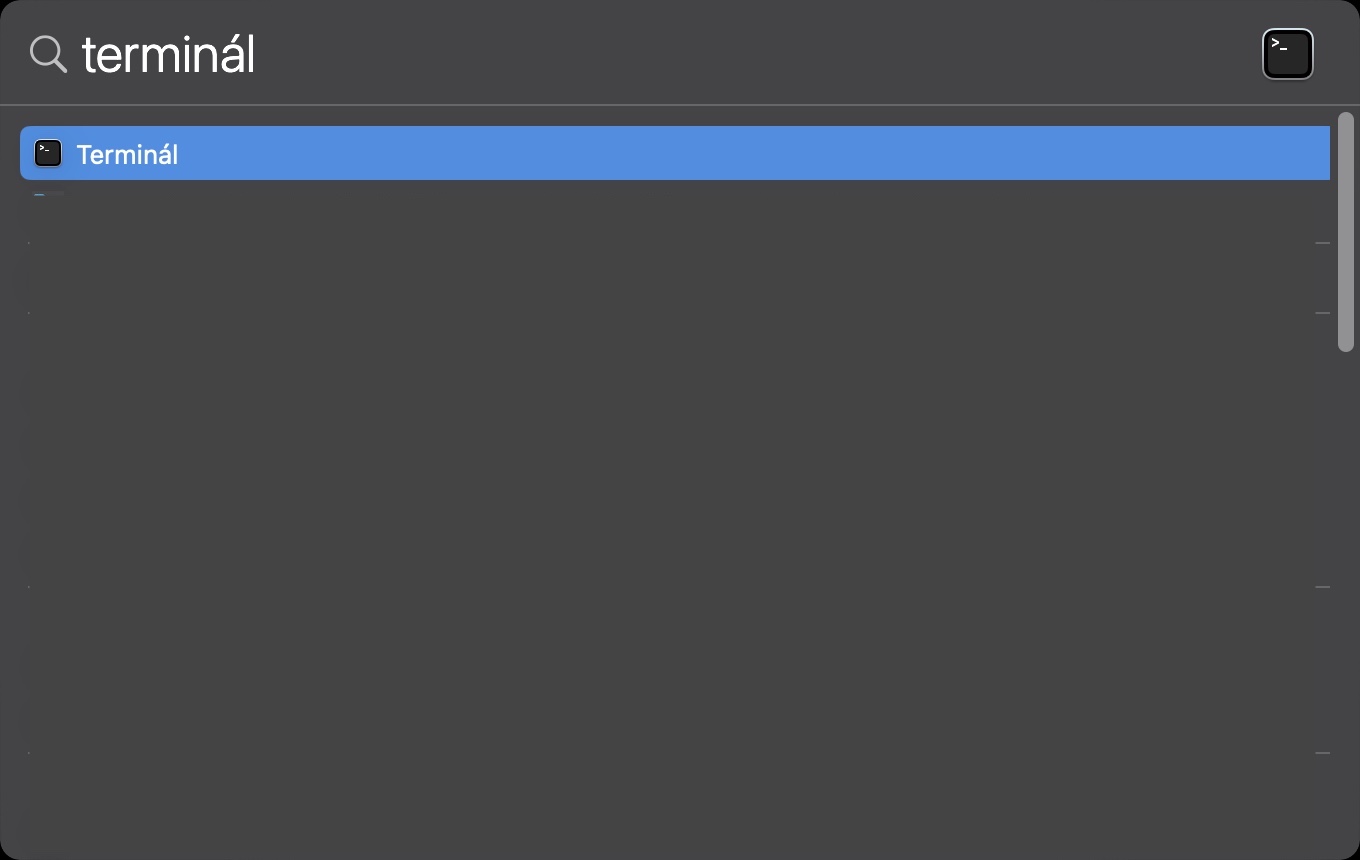
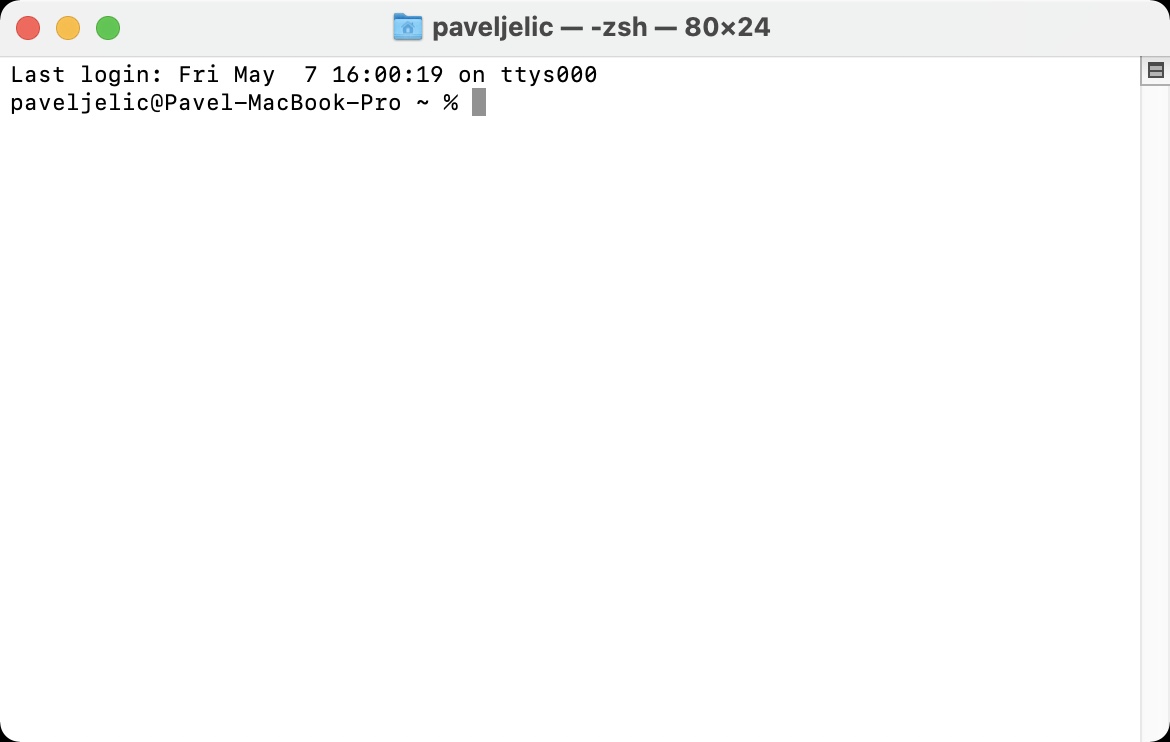
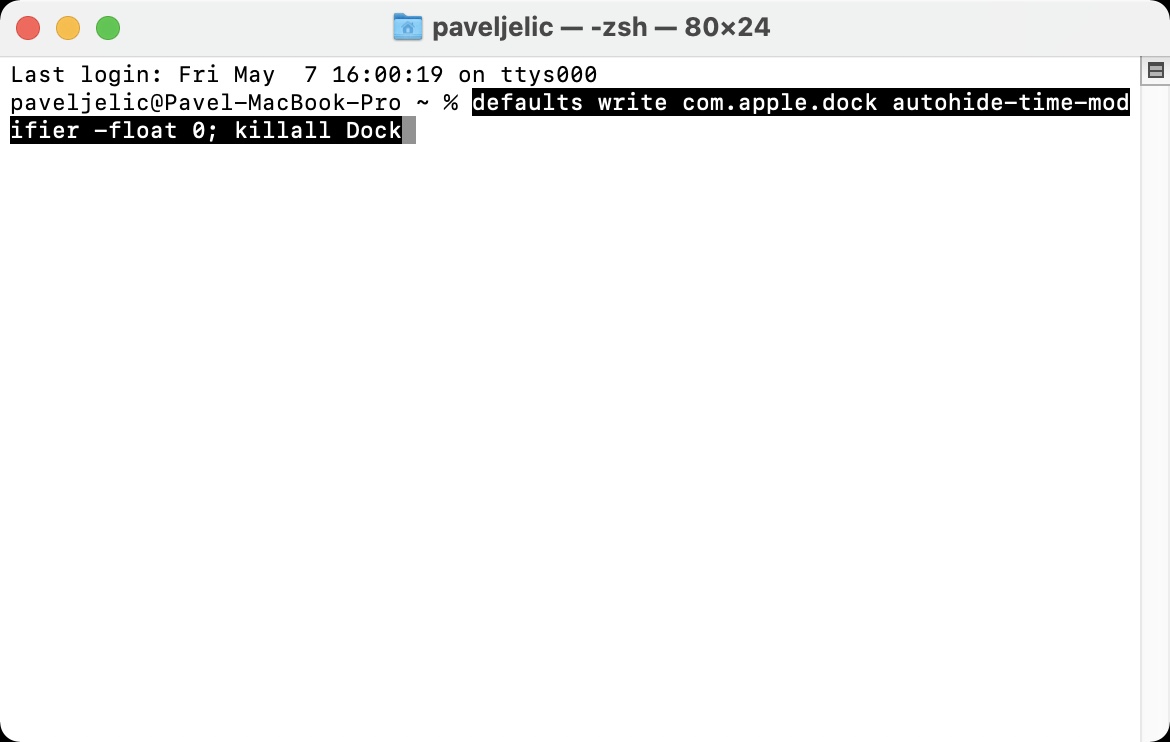
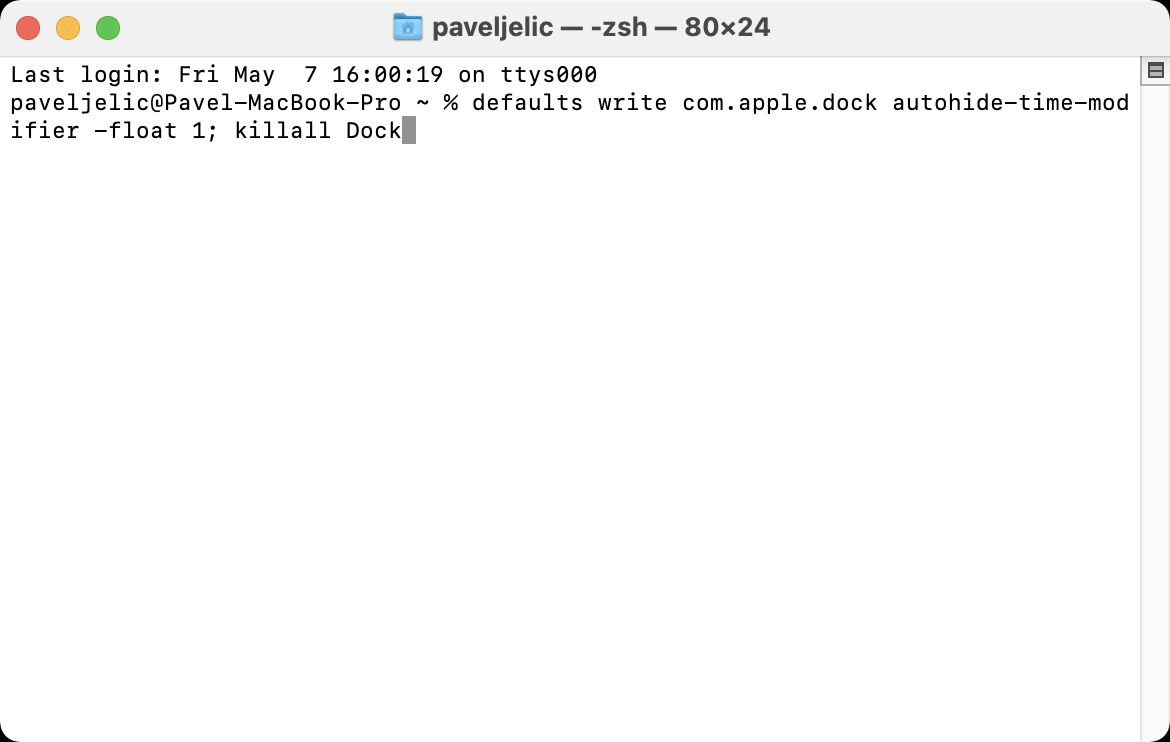



Ta „zdlouhavá“ animace fakt někoho v něčem brzdí? Než se člověk zorientuje kam vlastně chce myší dojet, je už dock dávno zobrazený.